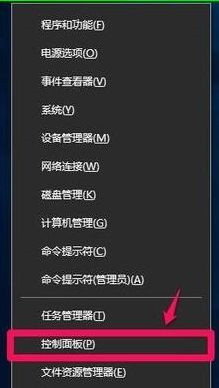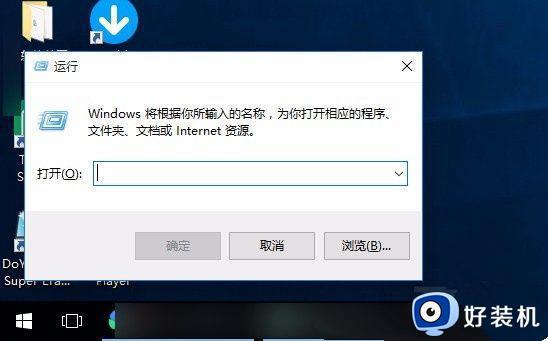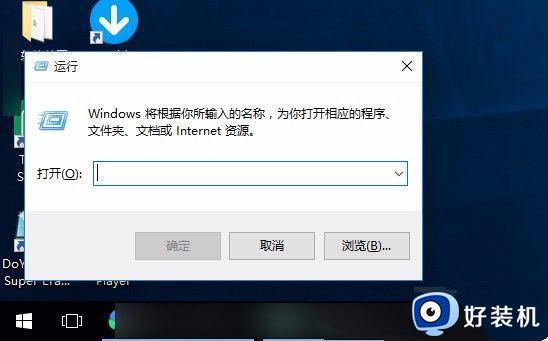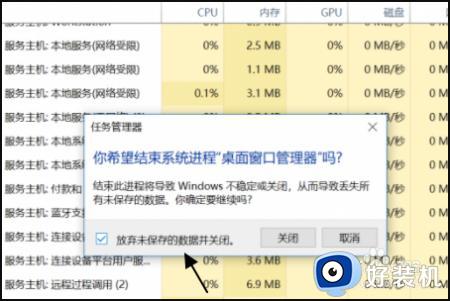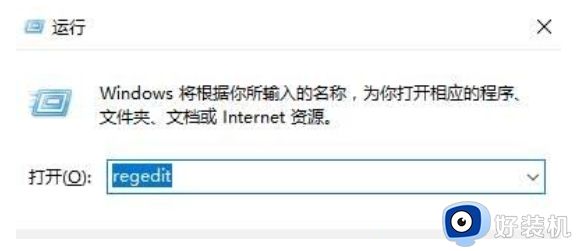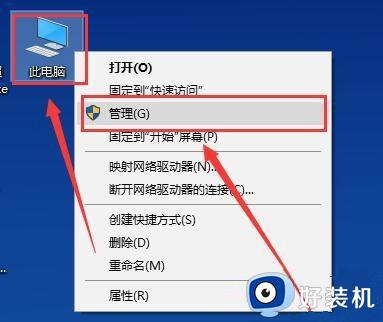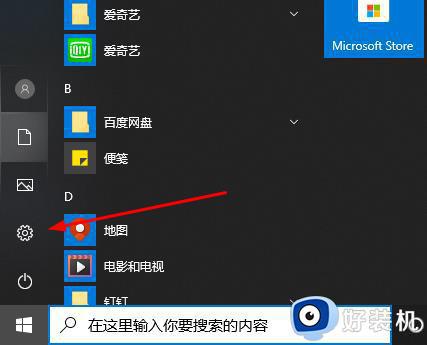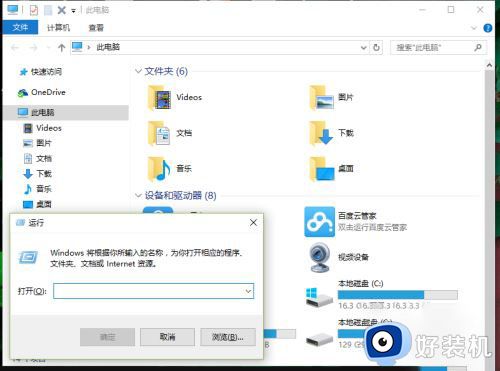windows10快捷键失灵怎么弄 win10快捷键失灵怎么修复
在win10电脑中有很多的快捷键,我们可以使用这些快捷键来快速打开各种功能,但是有些用户在使用win10电脑的时候发现电脑的快捷键突然都无法使用了,想要修复却不知道win10快捷键失灵怎么修复,今天小编就给大家带来windows10快捷键失灵怎么弄,如果你刚好遇到这个问题,跟着我的方法来操作吧。
推荐下载:windows1064位
方法如下:
1、使用“win+R”组合键打开运行窗口,在运行窗口的输入框中输入“gpedit.msc”然后点击“确定”按钮。
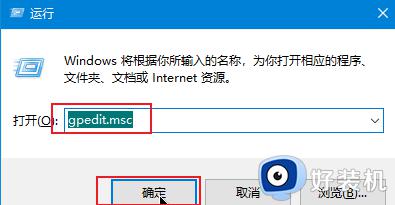
2、在弹出的本地组策略窗口中依次点击“用户配置”-“管理模板”-“Windows组件”展开Windows组件目录,然后在该目录下找到并点击“文件资源管理器”选项。
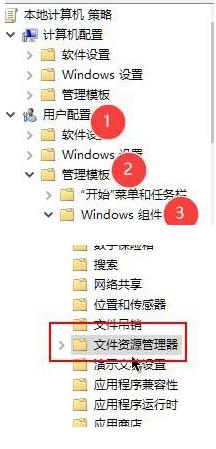
3、这时在右侧会显示出所有的文件资源管理器的相关设置选项,我们在里面找到“关闭Windows键热键”这一项。
4、双击打开“关闭Windows键热键”窗口,可以看到当前我么你选择的是“已启用”选项。我们点击重新选择“未配置”或是“已禁用”,然后点击“确定”按钮就可以了。
以上就是关于windows10快捷键失灵怎么弄的全部内容,大家只需要按照上面的方法来进行设置。就可以正常使用win10系统中的快捷键了。